Instagram 線程設置:如何更改您的通知、帳戶和隱私設置
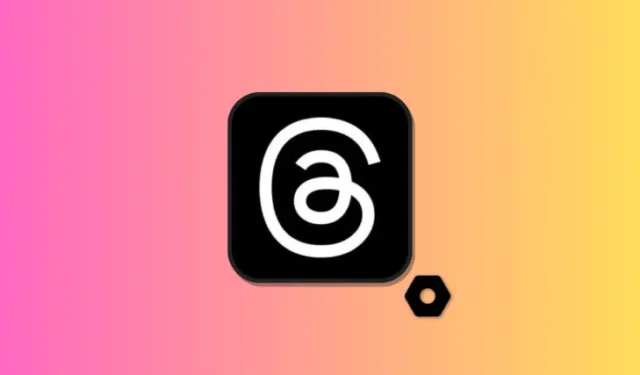
要知道什麼
- 自定義線程設置可以幫助您改善整體體驗。您可以控制通知、在提醒您休息時如何以及誰可以在話題中提及您等等。
- 您可以通過前往個人資料頁面然後點擊右上角的菜單圖標來訪問設置。然後,您可以根據您的需要和偏好自定義所有設置。
“Threads”是 Meta 推出的一個全新社交平台,與 Instagram 有著錯綜複雜的聯繫。與 Twitter 類似,Threads 提供了一個微博空間,您可以在其中與與您的興趣產生共鳴的其他人進行公開對話。在這裡,您可以參與正在進行的討論,分享您的觀點,或通過迷人的圖像和視頻豐富對話。
Threads 的突出特點之一是它的適應性。它允許您調整您的個人資料和個性化設置,以更好地滿足您的偏好,從增強用戶交互到強化隱私措施。如果您對優化 Threads 體驗感到好奇,那麼本指南正是您所需要的。我們一起來探索吧。
如何更改線程中的通知設置
通知可以幫助您管理線程的使用情況。您可以選擇何時收到通知,以便您更好地管理您在平台上的時間體驗。以下是您在“線程”中管理通知設置的方法。
點擊應用程序圖標以打開設備上的線程。

現在點擊屏幕右下角的個人資料圖標。
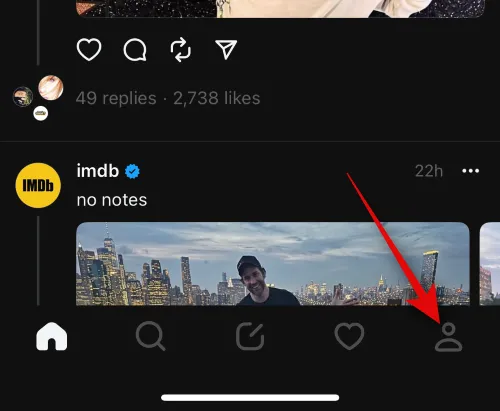
點擊右上角的菜單圖標。
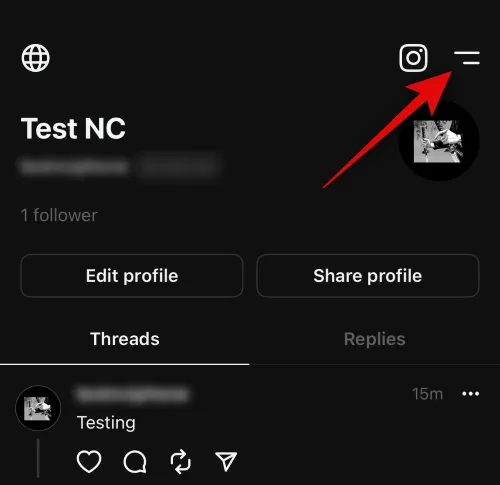
現在點擊通知來管理和調整您的通知設置。
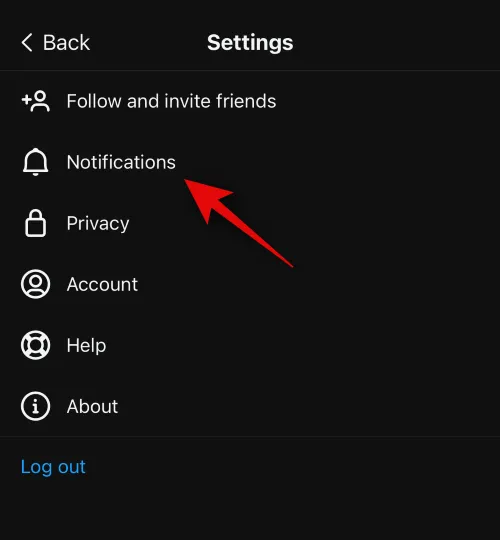
您可以通過點擊頂部的開關來選擇暫停所有通知。
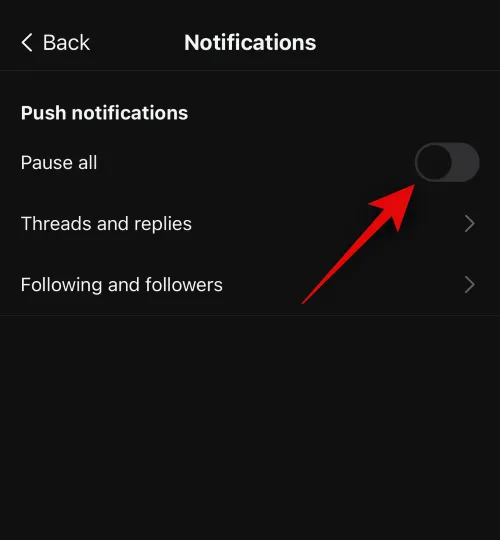
現在點擊話題和回复來管理您收到的話題更新和回复通知。
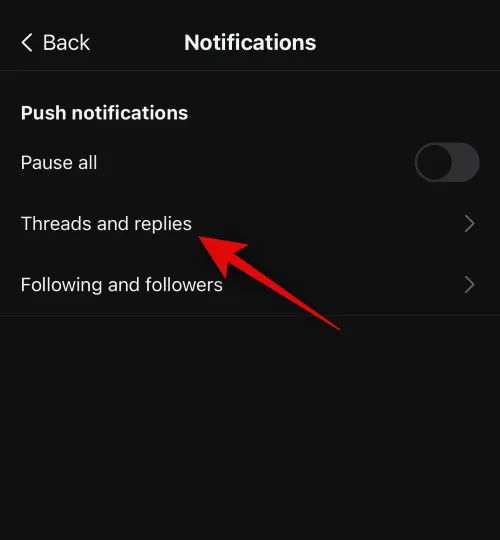
現在,您可以選擇根據通知的發件人自定義您收到的通知。您可以為“喜歡”、“回复”、“提及”、“轉發”、“引用”和“第一個線程”指定此選項。根據您的喜好,點擊並選擇以下選項之一。
- 從每個人
- 來自您關注的人
- 離開
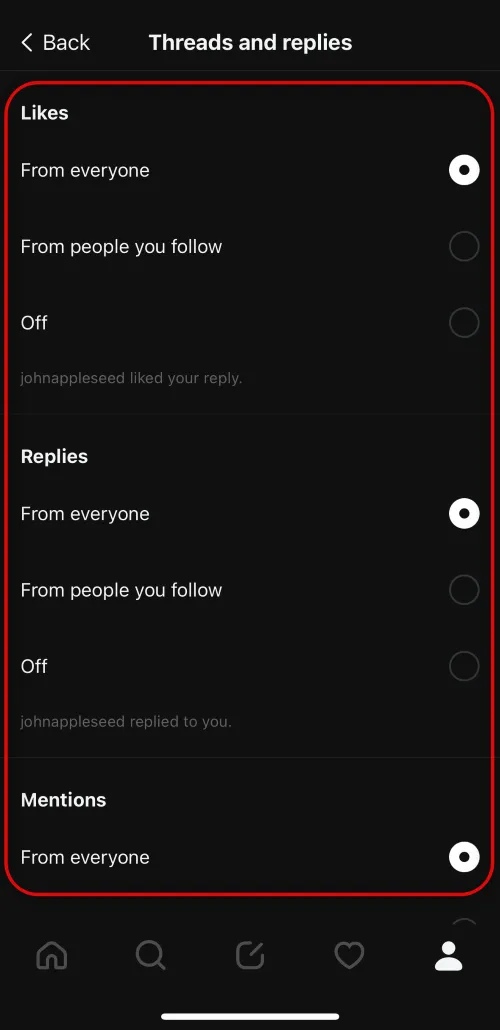
點擊左上角的< 返回。
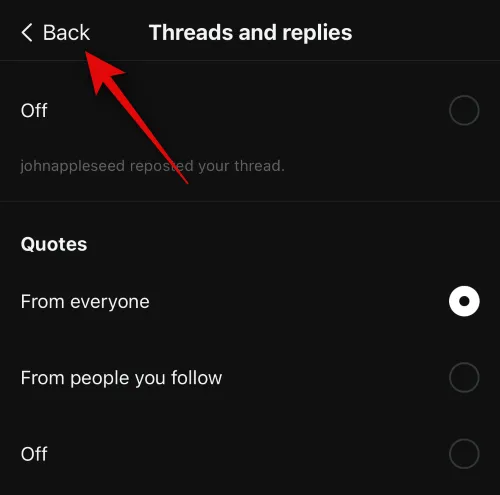
接下來,點擊關注者和關注者。
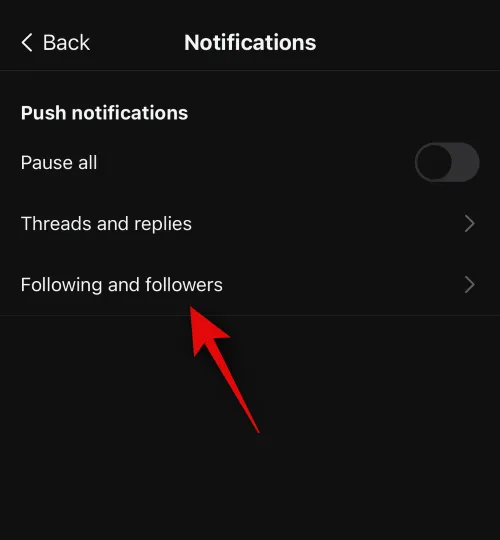
您現在可以管理以下項目的通知。點擊並選擇打開或關閉,具體取決於您是否希望收到相應項目的通知。
- 關注者請求
- 已接受關注請求
- 賬戶建議
- 預先關注的用戶已加入話題
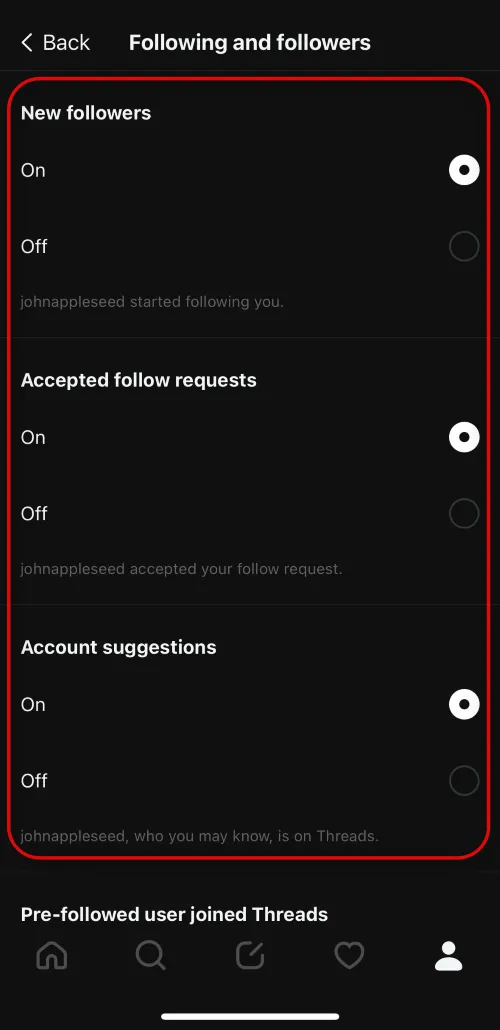
點擊左上角的<返回兩次以返回“設置”。
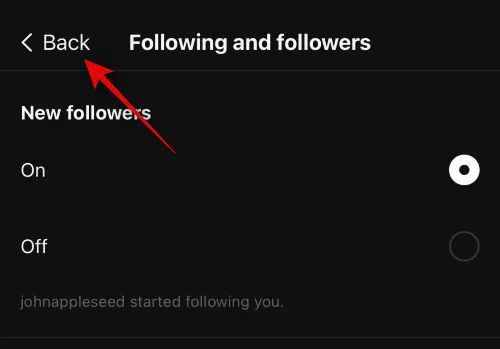
如何更改 Threads 中的隱私設置
隱私設置將幫助您管理誰可以在線程中提及您、靜音用戶、隱藏的單詞、您關注的個人資料等等。這些設置可幫助您管理平台體驗和交互的方式。如果您一直擔心自己的隱私,那麼最好根據您的偏好更改和管理您的隱私設置。請按照以下步驟操作,幫助您管理和更改 Threads 中的隱私設置。
點擊應用程序圖標以打開設備上的線程。
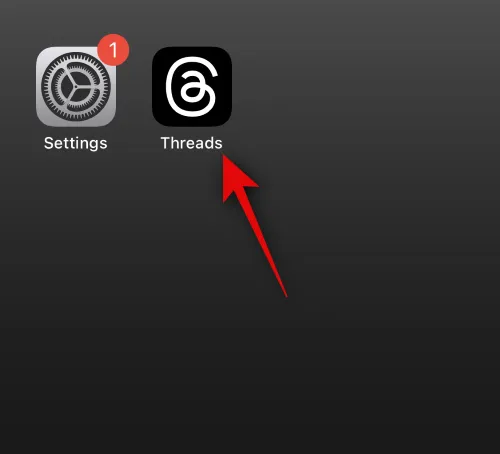
現在點擊屏幕右下角的個人資料圖標。
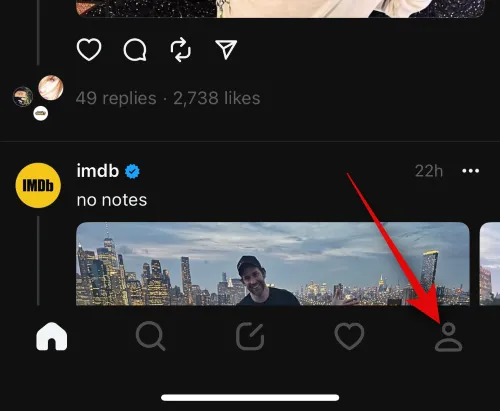
點擊右上角的菜單圖標。
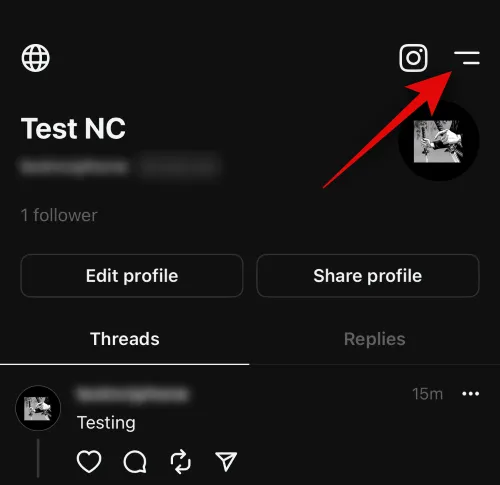
現在點擊隱私來管理您的隱私設置。
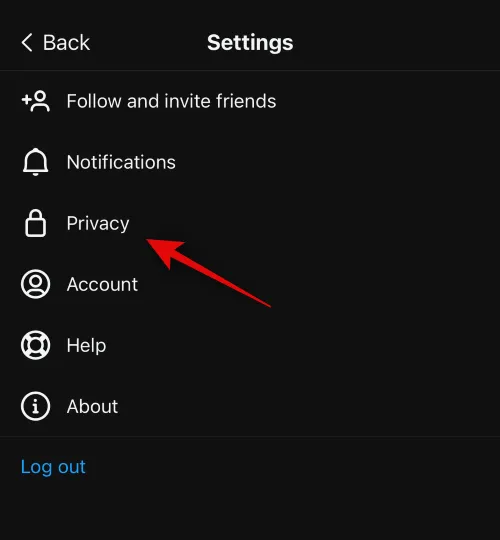
使用頂部的私人個人資料切換按鈕來管理您的個人資料的公開可見性。
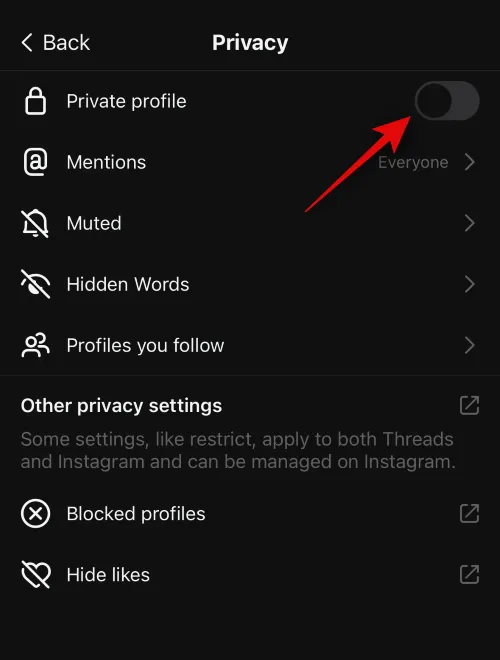
點擊提及來控制誰可以在話題中提及您。
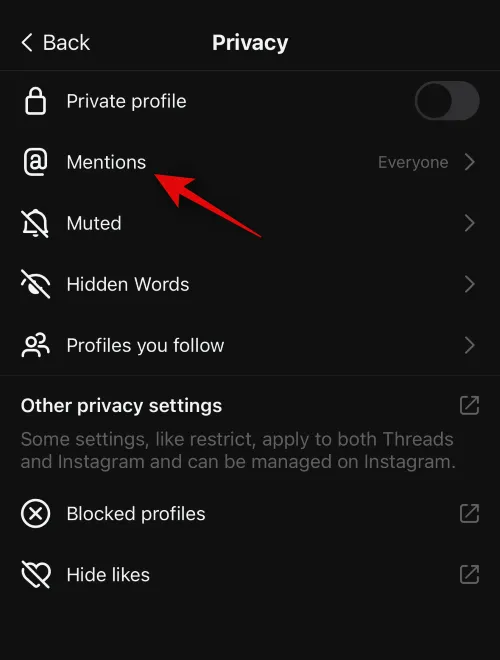
根據您的喜好,點擊並選擇以下選項之一。
- 每個人
- 您關注的個人資料
- 沒有人
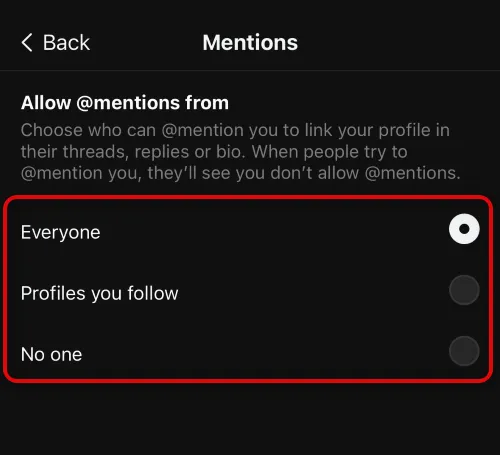
現在返回並點擊靜音。這將允許您管理已靜音的用戶。
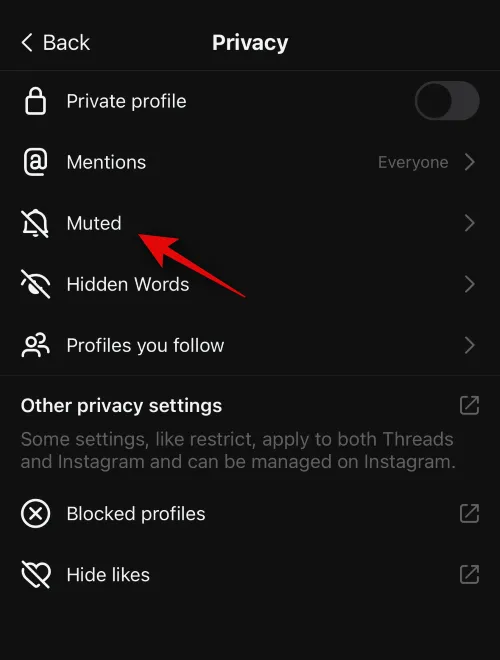
如果您想取消靜音,請點擊取消靜音。
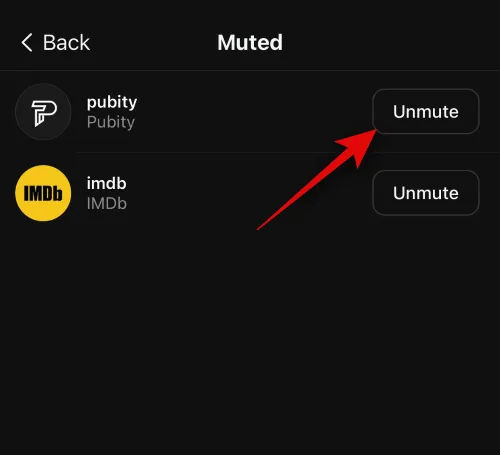
現在點擊< 返回。
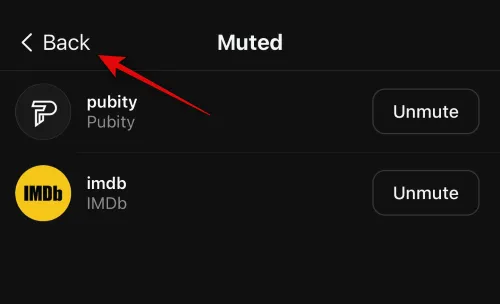
點擊隱藏單詞即可對您的帳戶進行相同的管理。
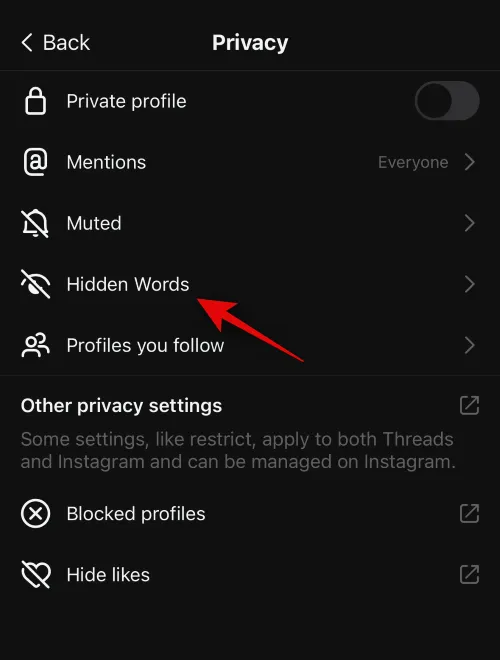
現在,根據您的喜好選擇以下選項的“打開”或“關閉” 。
- 攻擊性詞語和短語
- 自定義單詞和短語
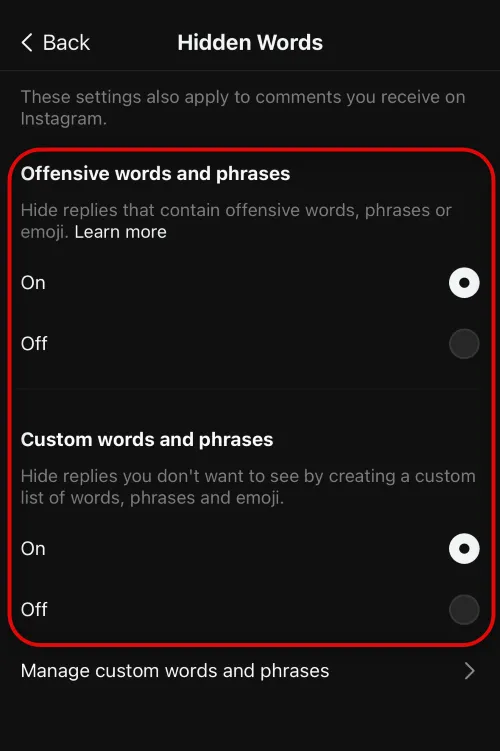
您還可以添加和管理使用此功能時將被阻止的自定義單詞和短語。點擊管理自定義單詞和短語來執行相同的操作。
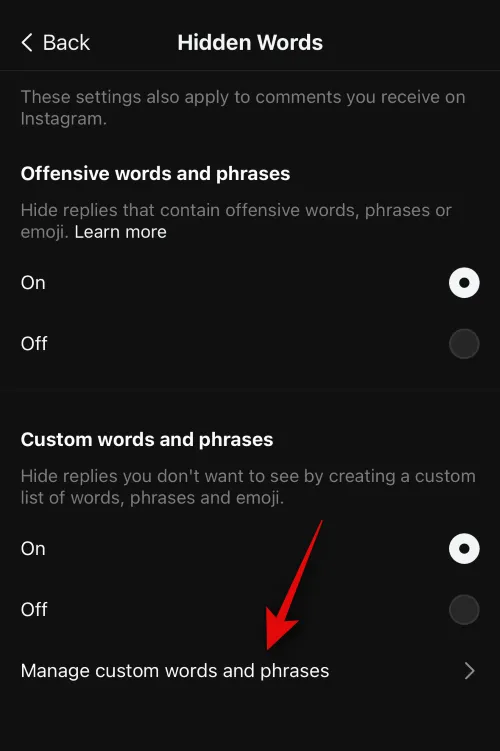
現在,您可以在頂部的文本框中輸入要阻止的短語或單詞。
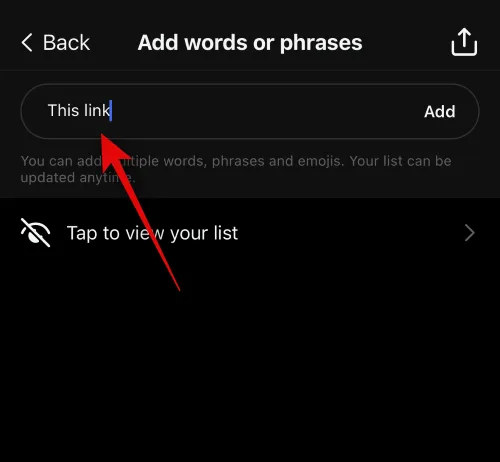
完成後點擊添加。
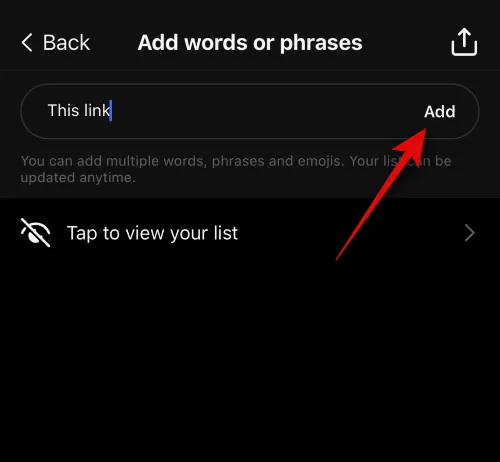
點擊“點擊查看列表”即可查看之前添加的單詞和短語。
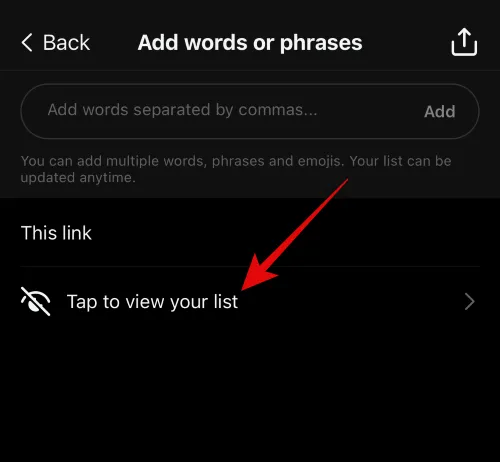
點擊添加的單詞或短語進行編輯。
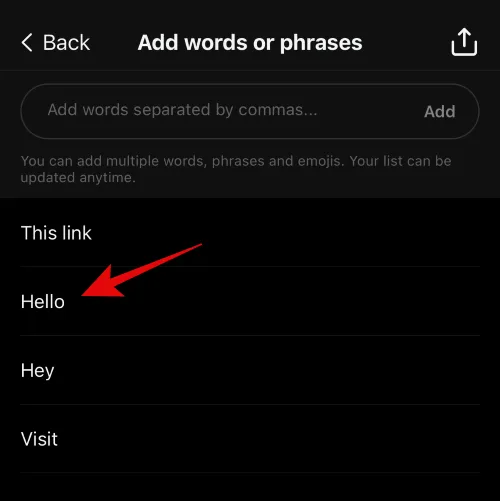
點擊單詞或短語旁邊的X將其刪除。
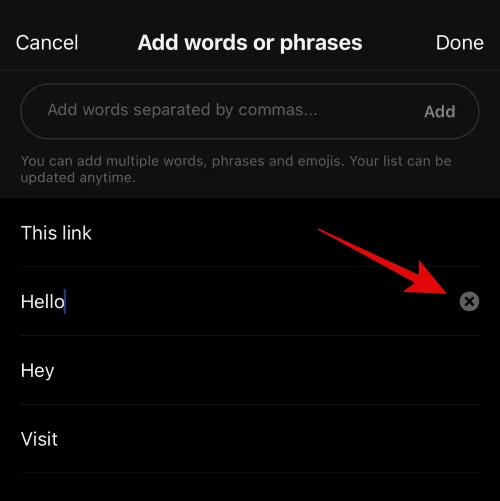
您還可以向左滑動已添加的單詞將其刪除。
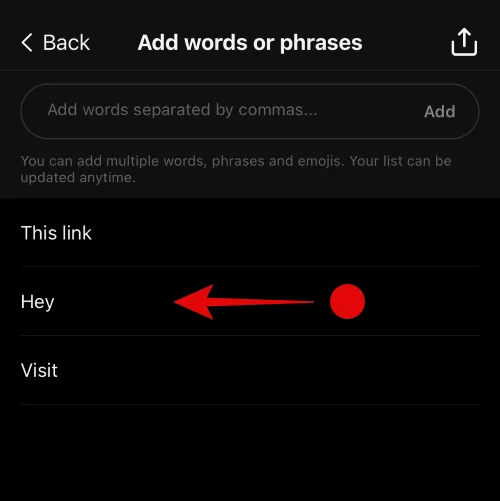
點擊刪除也可以執行相同的操作。
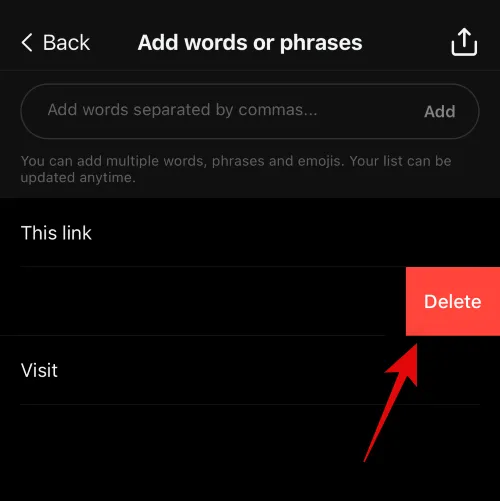
您還可以導出阻止的單詞和短語列表。點擊右上角的共享圖標也可以執行相同的操作。
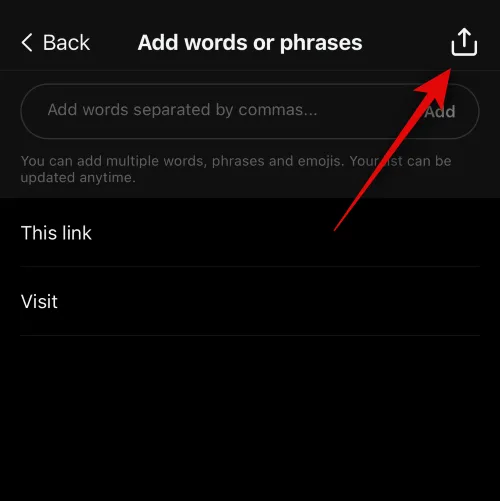
您現在可以選擇要從共享表導出的首選應用程序。
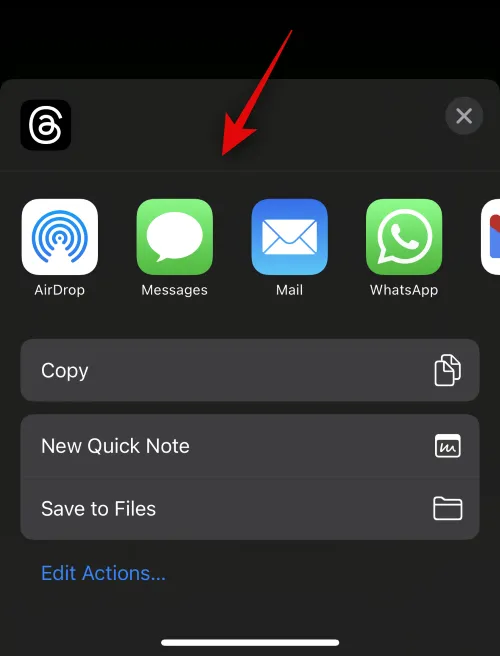
完成後,返回隱私設置頁面。點擊您關注的個人資料來管理您關注的人。
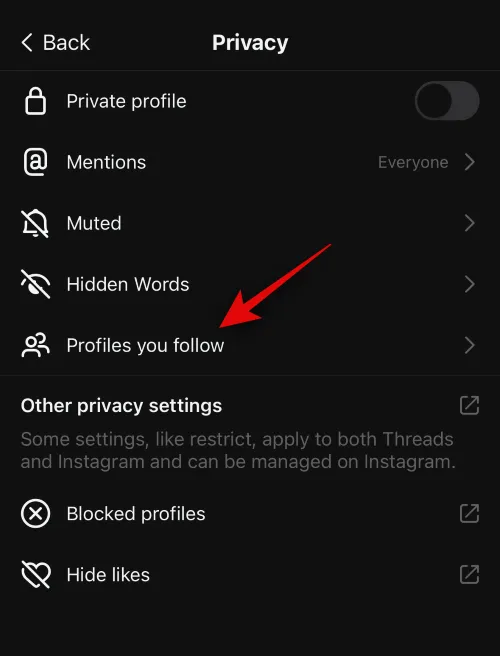
您現在可以查看您所關注的人員列表。您可以點擊個人資料旁邊的取消關注來取消關注他們。
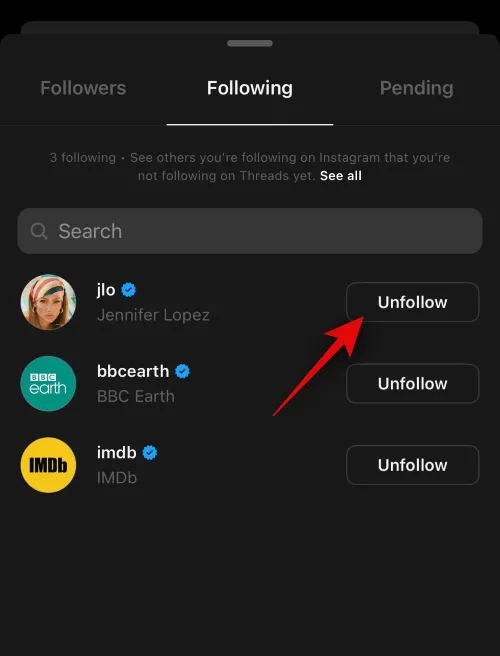
您還可以使用頂部的搜索欄來搜索特定的某人。
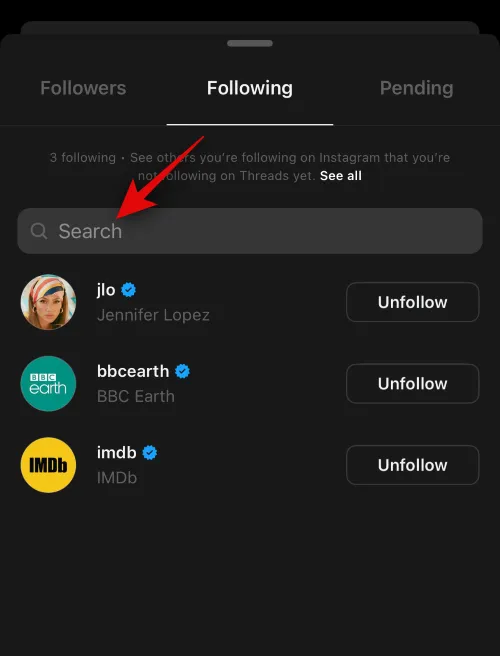
您可以點擊頂部的關注者來管理您的關注者。
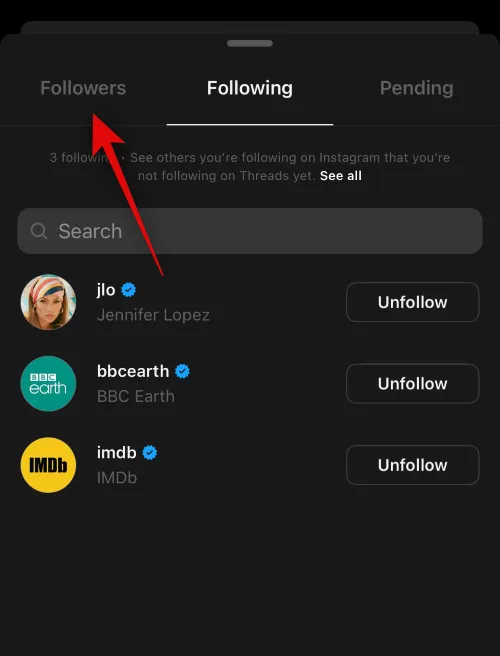
像以前一樣,使用頂部的搜索欄來搜索特定的某人。
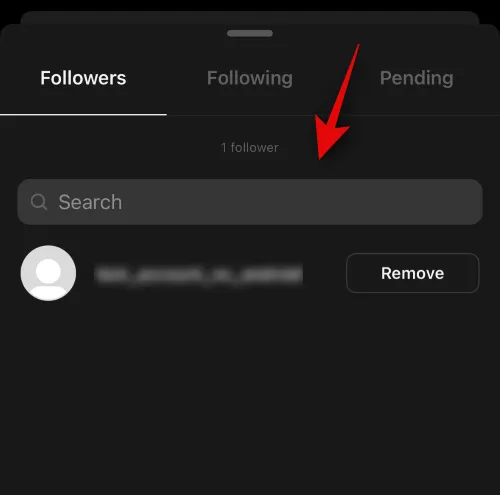
點擊關注者旁邊的刪除即可將其刪除。
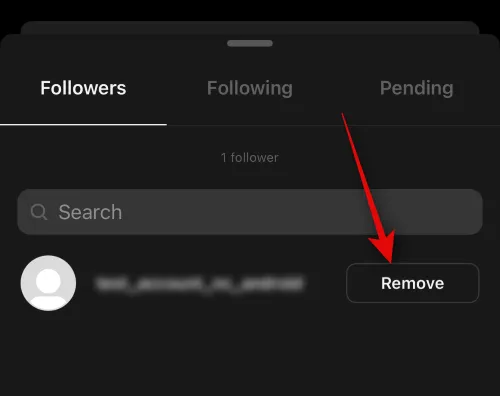
完成後,向下滑動即可關閉設置頁面。
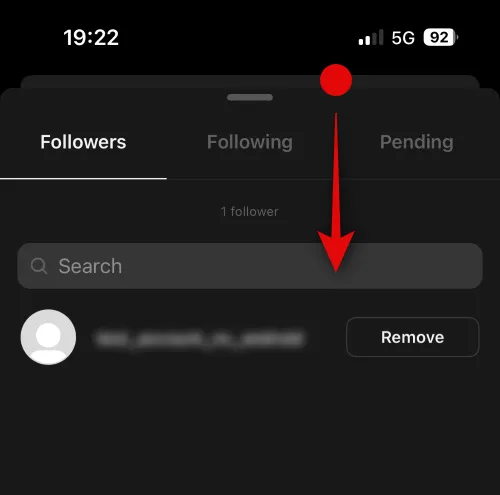
您帳戶的其他隱私設置會與 Instagram 共享。這包括限制、屏蔽、隱藏點贊等等。如果您安裝了 Instagram,則可以點擊以下選項來訪問 Instagram 中的相同設置。
- 其他隱私設置
- 被阻止的個人資料
- 隱藏喜歡
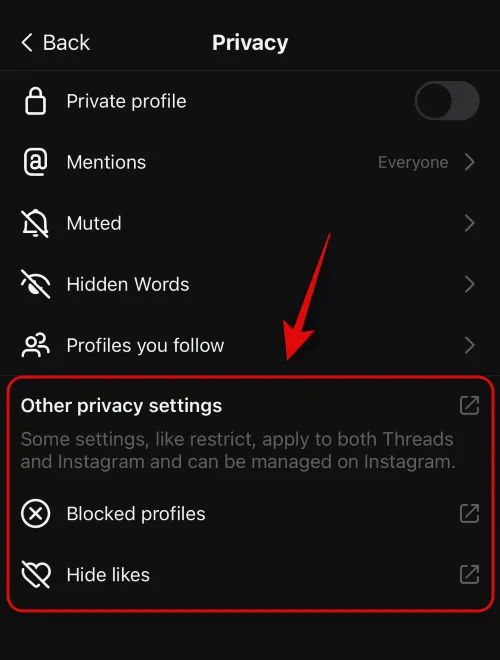
點擊< 返回返回到“設置”頁面。
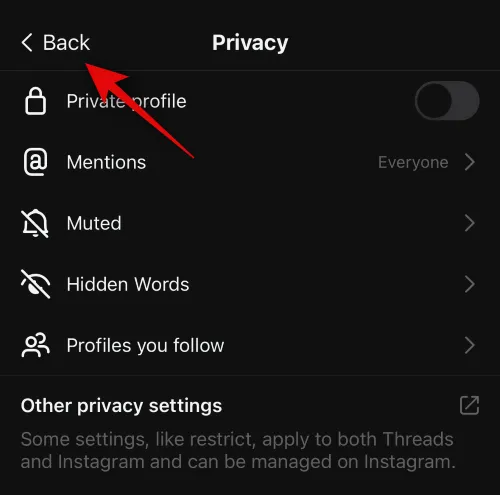
如何更改 Threads 中的帳戶設置
帳戶設置將幫助您管理您的 Threads 帳戶。您可以設置休息一下,以便在您瀏覽話題時間過長時定期提醒您休息一下。此外,如果您發現線程效率不高,您還可以選擇停用您的個人資料。以下是您管理和更改 Threads 帳戶設置的方法。請按照以下步驟操作以幫助您完成該過程。
點擊設備上的“Threads”圖標以打開應用程序。
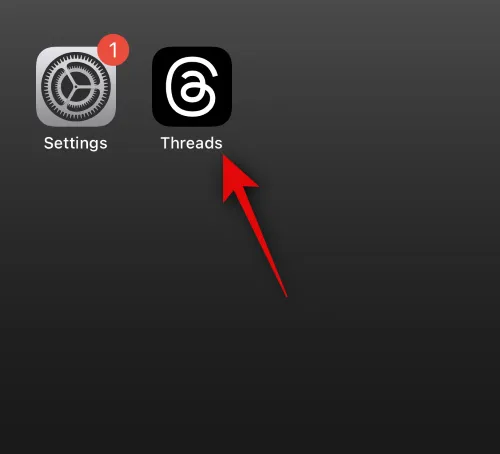
點擊屏幕右下角的個人資料圖標。
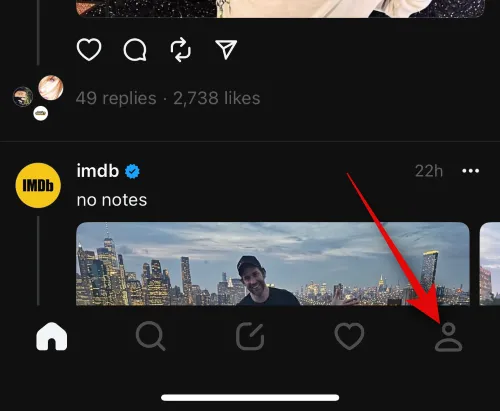
現在點擊右上角的菜單圖標。
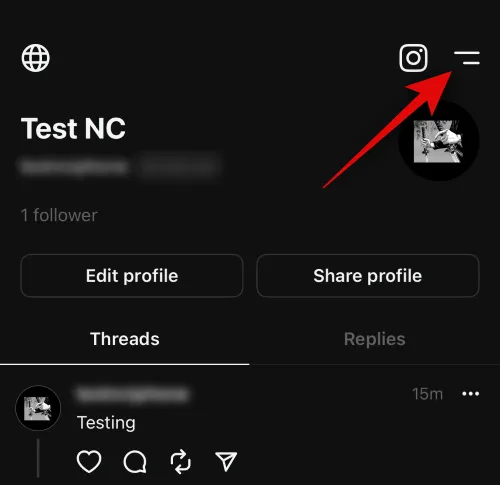
點擊帳戶來管理您的帳戶設置。
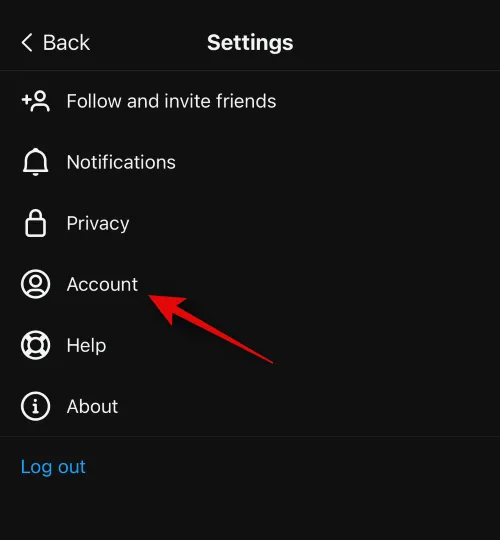
如果您想從線程中休息一下,請點擊休息一下。
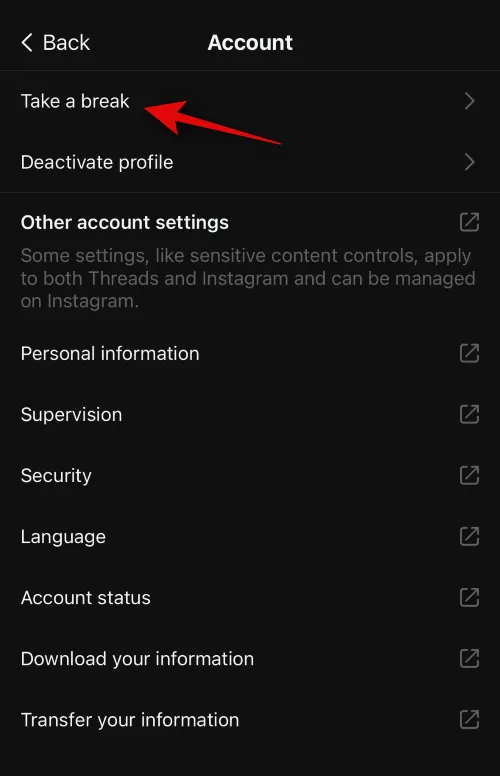
現在,系統會詢問您何時希望提醒休息一下。根據您的喜好,點擊並選擇以下選項之一。
- 每10分鐘一班
- 每20分鐘一班
- 每30分鐘一班
- 絕不
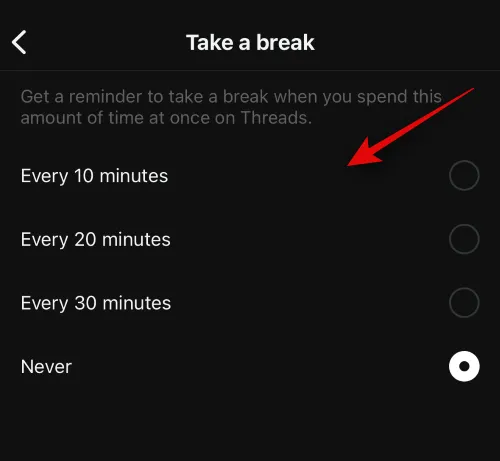
在同一設置頁面上,您還可以訪問停用配置文件。這將停用您的個人資料,使其在平台上不可見,直到您決定再次激活它。點擊相同的按鈕即可停用您的個人資料。

點擊停用線程配置文件以確認您的選擇。
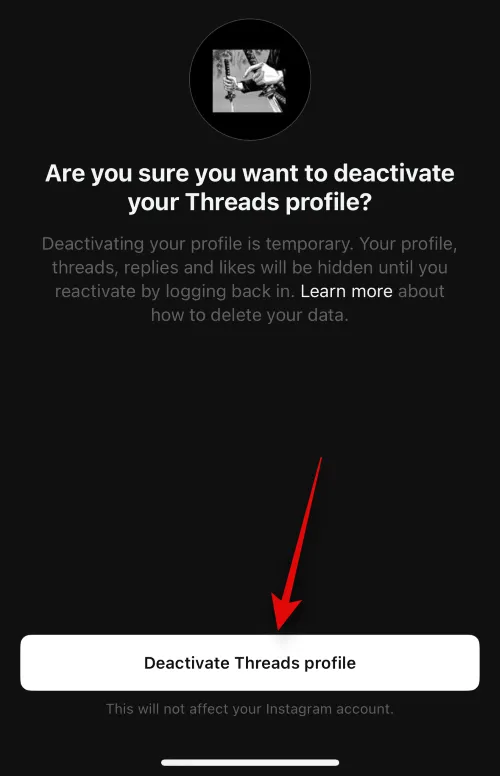
此頁面上的其他設置與 Instagram 和 Threads 相同。如果您安裝了 Instagram,則可以點擊這些以在 Instagram 應用程序中管理它們。您可以選擇以下選項之一。
- 其他帳戶設置
- 個人信息
- 監督
- 安全
- 語言
- 帳戶狀態
- 下載您的信息
- 轉移您的信息
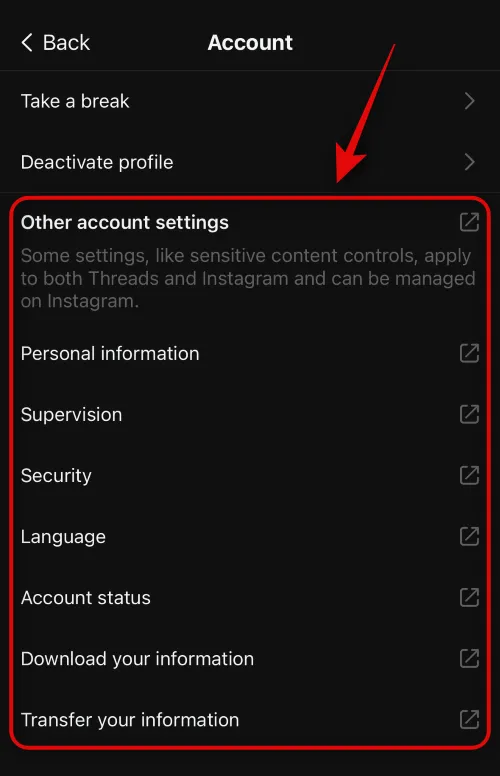
在“設置”頁面上,您還可以訪問“幫助”和“關於”部分。您可以使用“幫助”來使用 Threads 的支持中心。關於部分可以幫助您獲取有關該應用程序的信息。
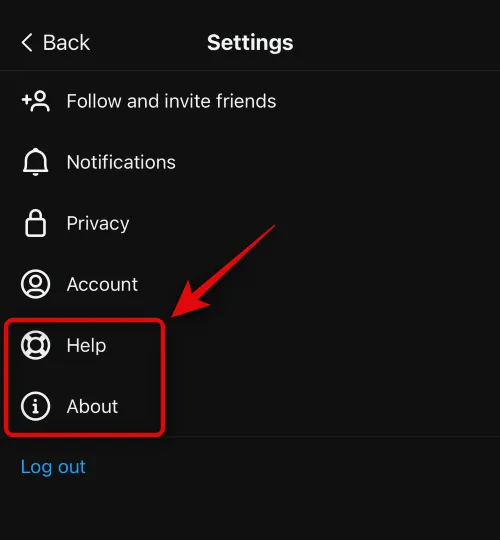
就是這樣!您現在已經根據自己的喜好定制了 Threads 體驗。
我們希望這篇文章可以幫助您輕鬆地根據自己的喜好自定義線程設置。如果您遇到任何問題或有任何其他疑問,請隨時使用下面的評論部分與我們聯繫。
有關的



發佈留言